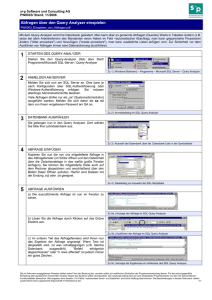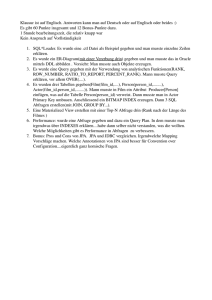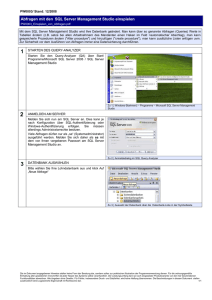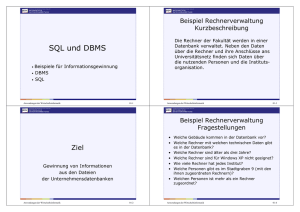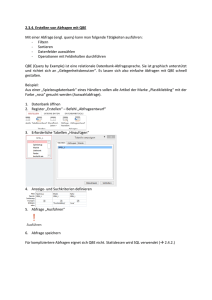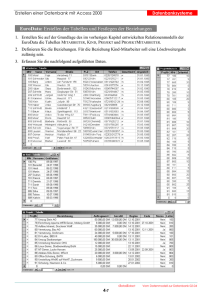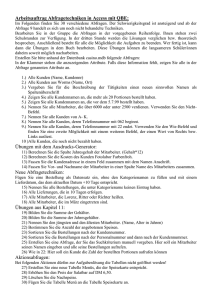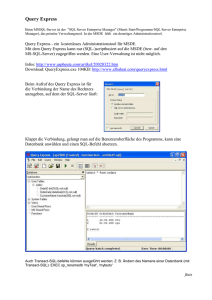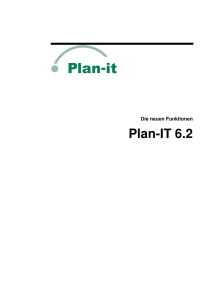s+p Software und Consulting AG
Werbung
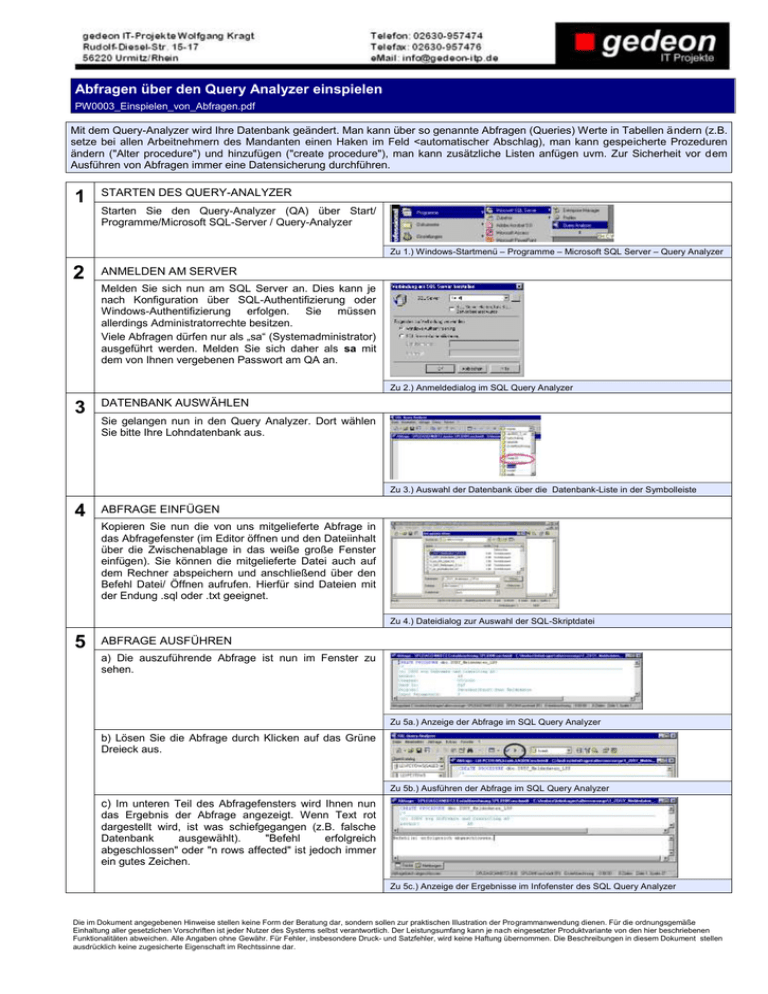
Abfragen über den Query Analyzer einspielen PW0003_Einspielen_von_Abfragen.pdf Mit dem Query-Analyzer wird Ihre Datenbank geändert. Man kann über so genannte Abfragen (Queries) Werte in Tabellen ändern (z.B. setze bei allen Arbeitnehmern des Mandanten einen Haken im Feld <automatischer Abschlag), man kann gespeicherte Prozeduren ändern ("Alter procedure") und hinzufügen ("create procedure"), man kann zusätzliche Listen anfügen uvm. Zur Sicherheit vor dem Ausführen von Abfragen immer eine Datensicherung durchführen. 1 STARTEN DES QUERY-ANALYZER Starten Sie den Query-Analyzer (QA) über Start/ Programme/Microsoft SQL-Server / Query-Analyzer Zu 1.) Windows-Startmenü – Programme – Microsoft SQL Server – Query Analyzer 2 ANMELDEN AM SERVER Melden Sie sich nun am SQL Server an. Dies kann je nach Konfiguration über SQL-Authentifizierung oder Windows-Authentifizierung erfolgen. Sie müssen allerdings Administratorrechte besitzen. Viele Abfragen dürfen nur als „sa“ (Systemadministrator) ausgeführt werden. Melden Sie sich daher als sa mit dem von Ihnen vergebenen Passwort am QA an. Zu 2.) Anmeldedialog im SQL Query Analyzer 3 DATENBANK AUSWÄHLEN Sie gelangen nun in den Query Analyzer. Dort wählen Sie bitte Ihre Lohndatenbank aus. Zu 3.) Auswahl der Datenbank über die Datenbank-Liste in der Symbolleiste 4 ABFRAGE EINFÜGEN Kopieren Sie nun die von uns mitgelieferte Abfrage in das Abfragefenster (im Editor öffnen und den Dateiinhalt über die Zwischenablage in das weiße große Fenster einfügen). Sie können die mitgelieferte Datei auch auf dem Rechner abspeichern und anschließend über den Befehl Datei/ Öffnen aufrufen. Hierfür sind Dateien mit der Endung .sql oder .txt geeignet. Zu 4.) Dateidialog zur Auswahl der SQL-Skriptdatei 5 ABFRAGE AUSFÜHREN a) Die auszuführende Abfrage ist nun im Fenster zu sehen. Zu 5a.) Anzeige der Abfrage im SQL Query Analyzer b) Lösen Sie die Abfrage durch Klicken auf das Grüne Dreieck aus. Zu 5b.) Ausführen der Abfrage im SQL Query Analyzer c) Im unteren Teil des Abfragefensters wird Ihnen nun das Ergebnis der Abfrage angezeigt. Wenn Text rot dargestellt wird, ist was schiefgegangen (z.B. falsche Datenbank ausgewählt). "Befehl erfolgreich abgeschlossen" oder "n rows affected" ist jedoch immer ein gutes Zeichen. Zu 5c.) Anzeige der Ergebnisse im Infofenster des SQL Query Analyzer Die im Dokument angegebenen Hinweise stellen keine Form der Beratung dar, sondern sollen zur praktischen Illustration der Programmanwendung dienen. Für die ordnungsgemäße Einhaltung aller gesetzlichen Vorschriften ist jeder Nutzer des Systems selbst verantwortlich. Der Leistungsumfang kann je nach eingesetzter Produktvariante von den hier beschriebenen Funktionalitäten abweichen. Alle Angaben ohne Gewähr. Für Fehler, insbesondere Druck- und Satzfehler, wird keine Haftung übernommen. Die Beschreibungen in diesem Dokument stellen ausdrücklich keine zugesicherte Eigenschaft im Rechtssinne dar.